Hinweis
Für den Zugriff auf diese Seite ist eine Autorisierung erforderlich. Sie können versuchen, sich anzumelden oder das Verzeichnis zu wechseln.
Für den Zugriff auf diese Seite ist eine Autorisierung erforderlich. Sie können versuchen, das Verzeichnis zu wechseln.
Nachdem Sie sich bei GitHub authentifiziert haben, kann Visual Studio Ihren GitHub-Workflow verbessern. Eine dieser Verbesserungen ist die Möglichkeit, ein lokales Projekt mit einem einzigen Klick direkt auf GitHub zu übertragen (auch bekannt als Veröffentlichung). Die letzte Phase in einem einfachen Git-Workflow besteht darin, Änderungen an Ihre Remote zu übertragen.
Ein Remote ist ein Verweis auf ein Git-Repository, das nicht auf dem lokalen Computer gehostet wird und standardmäßig einen Namen wie origin/main (oder origin/master) trägt, wobei "origin" der Standardname für ein Remote ist. Weitere Informationen zu dieser Terminologie finden Sie auf der Git-Website Git Branching – Remote Branches Seite.
Während dieser Artikel auf GitHub-Repositorys verweist, können Sie remote mit dem Git-Anbieter Ihrer Wahl arbeiten, z. B. GitHub, GitLab oder Azure DevOps.
Folgendermaßen funktioniert das Pushen in einen Remotebranch in Visual Studio.
Stellen Sie sicher, dass eine Datei für die Arbeit geöffnet ist, die sich in einem zuvor erstellten oder geklonten Repository befindet.
Nehmen Sie eine Änderung an der Datei vor, speichern Sie sie, wählen Sie die Registerkarte Git-Änderungen aus, und schreiben Sie die Änderung fest.
Beachten Sie im Fenster Git Changes den Linktext, der die Anzahl der eingehenden und ausgehenden Commits enthält. Im folgenden Beispiel lautet der Linktext 1 ausgehend/0 eingehend.
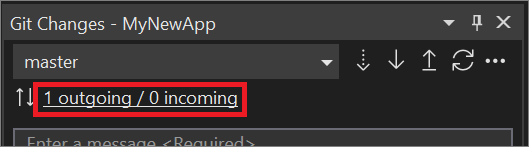
Der Text „outgoing“ stellt die Anzahl der Commits dar, die noch nicht an das Remote-Repository gesendet wurden, während der Text „incoming“ die Commits darstellt, die abgerufen, aber noch nicht aus dem Remote-Repository gezogen wurden.
Wählen Sie zum Pushen zum Remotebranch die Schaltfläche Push (Pfeil nach oben) aus, oder wählen Sie im Menü Git die Option Push aus.